Решење: Домаћин интерфејса бирача датотека не реагује
мисцеланеа / / August 04, 2021
Домаћин корисничког интерфејса бирача датотека који је креирао Мицрософт за Виндовс софтверски пакет оперативног система. ПицкерХост.еке у основи користи датотеку са екстензијом ЕКСЕ датотеке и позната је као Вин32 .еке датотека. Данас се можете суочити са проблемом у свом систему ако нисте ажурирали свој Виндовс ОС или било коју другу апликацију попут Маил Апп-а. Свака оштећена инсталација било које несигурне апликације такође може проузроковати УИ домаћин бирача датотека не реагује питање. Овај проблем се углавном јавља када корисник покуша да приложи или преузме датотеку помоћу бирача датотека.
Према извештајима, овај проблем се углавном јавља у апликацијама као што су Скипе, Маил итд., Али корисници тврде да су се и они суочавали са истим проблемом са својим прегледачима док су их користили у свом систему. Због тога, пре него што кренете даље да бисте решили овај проблем, можете испробати чисти поступак покретања како бисте исправили грешку или користите алтернативне апликације јер је чисти систем кључни захтев за избегавање корисничког интерфејса за хостовање датотека грешка.
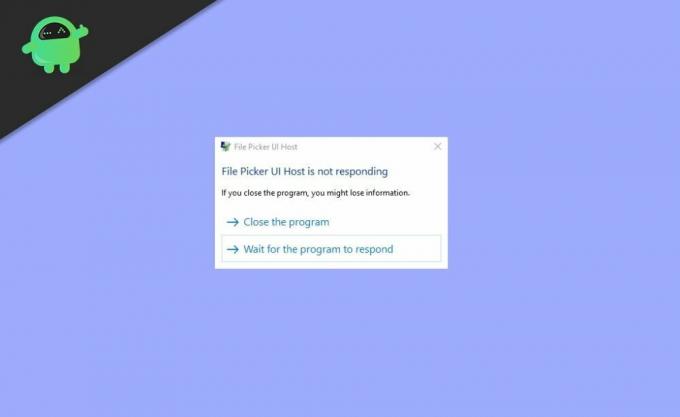
Садржај странице
-
Решење: Домаћин интерфејса бирача датотека не реагује
- 1. метод: Ажурирајте Виндовс и апликације
- 2. метод: Промените поставку система у поставци „Најбоље перформансе“ и „Виртуелна меморија“
- 3. метод: Примените СФЦ скенирање система
- 4. метод: Поново региструјте, ресетујте или поново инсталирајте сумњиве апликације
- Закључак
Решење: Домаћин интерфејса бирача датотека не реагује
1. метод: Ажурирајте Виндовс и апликације
Један од главних разлога хоста за интерфејс бирача датотека је Виндовс и апликације се не ажурирају што може утицати на некомпатибилност између апликација и Виндовс ОС-а. Међутим, исправка може аутоматски отклонити проблем док Виндовс ажурира апликацију и сам ОС. Ипак, у случају да овај поступак можете да извршите ручно, кораци за ажурирање оперативног система Виндовс су:
- Кликните на дугме прозора и откуцајте Ажурирај прозоре, а затим кликните на провери ажурирање.
- Након тога отвара се нови прозор. Кликните на проверу за ажурирања.
- Преузмите и инсталирајте исправку и поново покрените систем.
Ажурирањем прозора, проблем може да се поправи. Ако не, не ажурирајте апликацију која има проблем са хостом Пицкер Уи пратећи следећи поступак:
Напомена - На пример - У мом случају ми је Мицрософт Едге много засметао, па је овде поступак за ажурирање ЕДГЕ-а, а ажурирање можете применити према процесу ажурирања апликације.
- Кликните на прозор и откуцајте ивицу.
- Отворите апликацију Едге,
- После тога додирните три хоризонталне тачке у горњем десном углу поред профила и крећите се кроз подешавања.
- Затим кликните на Абоут Мицрософт Едге и он ће се аутоматски ажурирати.
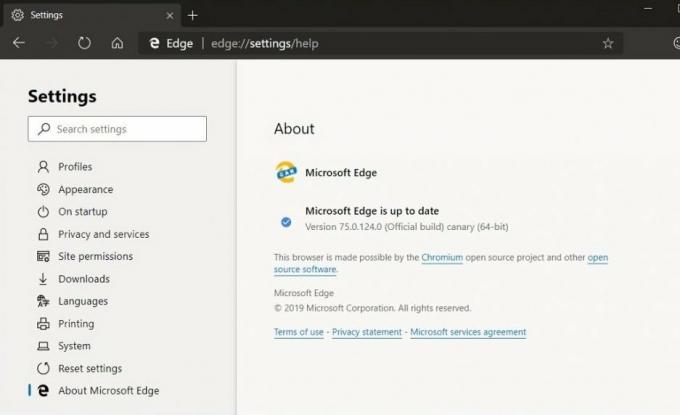
- Поново покрените систем да бисте применили промене.
Сада можете да проверите да ли је исправљена апликација која има проблем са интерфејсом Филе Пицкер УИ.
2. метод: Промените поставку система у поставци „Најбоље перформансе“ и „Виртуелна меморија“
Још један разлог за проблем са хостом корисничког интерфејса бирача датотека, можда ваш систем није подешен да ради у најбољем режиму перформанси. Да бисте променили поставку да бисте решили проблем, следите кораке;
-
Кликните на Виндовс и укуцајте „Напредне системске поставке “.

-
На новој картици потражите у подешавању Поглед Напредне системске поставке.

- У новом прозору дођите до одељка за унапред и кликните на подешавање одељка за перформансе.
- Затим отворите Напредне системске поставке.
-
Сада изаберите Подесите за најбоље перформансе и пређите на Напредно таб.

- Затим одаберите Дугме Програми у оквиру Прилагоди за најбоље перформансе, а затим кликните на Промена дугме под Виртуелна меморија.
-
Сада означите опцију Аутоматски управљајте величином датотеке пејџинга за све дискове и примените своје промене.
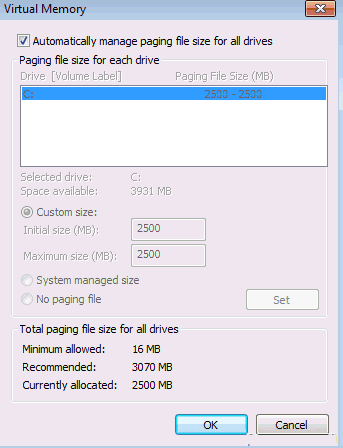
- Затим кликните на Примени и рестарт рачунару и проверите да ли је проблем са бирачем датотека решен.
3. метод: Примените СФЦ скенирање система
Следећи разлог за хост корисничког интерфејса Бирача датотека је ако је било који проблем у важној системској датотеци оштећен. СФЦ скенирање је поступак који оштећену системску датотеку замењује датотеком кеш меморије која се налази у компримованој фасцикли. СФЦ скенирање може решити овај проблем. Међутим, биће потребно неко време да скенирате систем. Дакле, након покретања СФЦ скенирања, проверите да ли је систем исправио проблем у апликацији. Поступак за покретање СФЦ скенирања је следећи:
-
Кликните Виндовс дугме, а у траку за претрагу откуцајте цмд.

-
Након тога, кликните десним тастером миша на цмд.еке и изаберите Покрени као администратор.

- У командној линији појављује се трепћући курсор, откуцајте: СФЦ / сцаннови притисните тастер Ентер кључ.
- Сада се покреће Провера системских датотека и проверава интегритет системских датотека.
4. метод: Поново региструјте, ресетујте или поново инсталирајте сумњиве апликације
Претпоставимо да сте и даље суочени са поруком хоста корисничког интерфејса Бирача датотека због оштећења потребне инсталационе датотеке те сумњиве апликације. Међутим, ово можете поправити поновном регистрацијом, ресетовањем или поновном инсталацијом сумњиве апликације. Поновна регистрација значи да се прво морате одјавити, а затим поново пријавити.
Огласи
Закључак
Тако можете поправити грешку у одговору хоста бирача интерфејса бирача датотека. Надам се да сте добили решење за грешку хоста интерфејса Филе Пицкер. Ако не, препоручујемо вам да вратите систем. Прво направите резервну копију података која ће вам можда помоћи да вратите податке. Ако вам је потребна додатна помоћ у вези са поступком, јавите нам у одељку за коментаре.

![Како инсталирати Стоцк РОМ на Стармобиле Книгхт Висион [датотека фирмвера]](/f/bb76aec3f9d4a5158f85c46514968a0e.jpg?width=288&height=384)
![Како инсталирати Стоцк РОМ на Вертек Импресс Фрост [датотека фирмвера / отбрисати]](/f/946440f68bcffdbf4dcd468229cebbf6.jpg?width=288&height=384)
